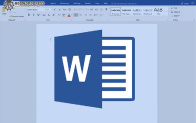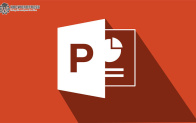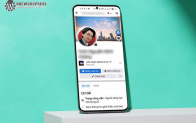Bản build mới nhất Windows 11 22H2 mang lại cho người dùng nhiều tính năng mới, trong đó có Desktop Sticker. Đây là tính năng vô cùng thú vị giúp anh em biến màn hình Desktop của mình trở nên đẹp mắt và ngộ nghĩnh hơn. Cùng Khoá học lập trình WordPress khám phá tính năng mới này nhé.
Desktop Sticker là gì?
Desktop Sticker là một tính năng mới thử nghiệm chỉ có trên phiên bản Windows 11 22H2. Nó cho phép anh em thêm các nhãn dán yêu thích vào màn hình nền Desktop. Từ đó có thể tạo ra những hình nền mang phong cách cá nhân. Tuy nhiên, đây chỉ là tính năng đang còn trong giai đoạn hoàn thiện nên mặc định nó bị tắt và anh em cần phải kích hoạt trước khi có thể trải nghiệm.
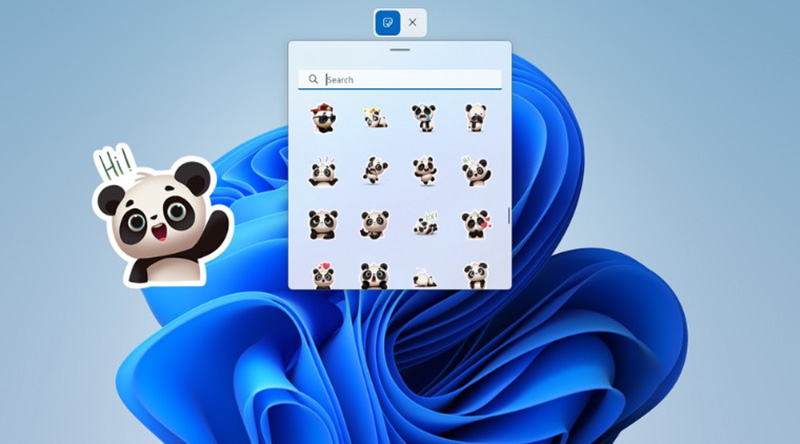
Hướng dẫn cách bật Desktop Sticker trên Windows 11
Đầu tiên, để bật được tính năng này thì anh em cần cập nhật lên phiên bản Windows mới nhất hiện tại (tính đến tháng 12/2022) là Windows 11 22H2. Cách kiểm tra phiên bản Windows anh em đang dùng như sau:
Bước 1: Bấm menu Start > gõ winver tại khung tìm kiếm > nhấn Enter
Bước 2: Trên màn hình sẽ hiển thị phiên bản Windows đang chạy. Nếu anh em thấy bản 22H2 rồi thì có thể tiến đến bước kích hoạt Desktop Sticker. Còn nếu là phiên bản thấp hơn như 21H1 thì anh em vào cài đặt (Setting) > Windows Update > tiến hành cập nhật lên phiên bản mới hơn đã nhé.
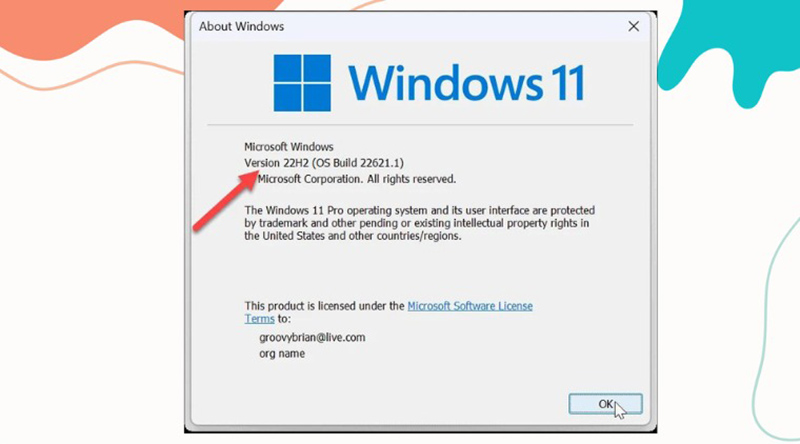
Cách kích hoạt Desktop Sticker:
Bước 1: Anh em nhấn Windows + R > Nhập regedit > OK
Bước 2: Tại cửa sổ Registry Editor > Anh em điều hướng đến đường dẫn dưới đây
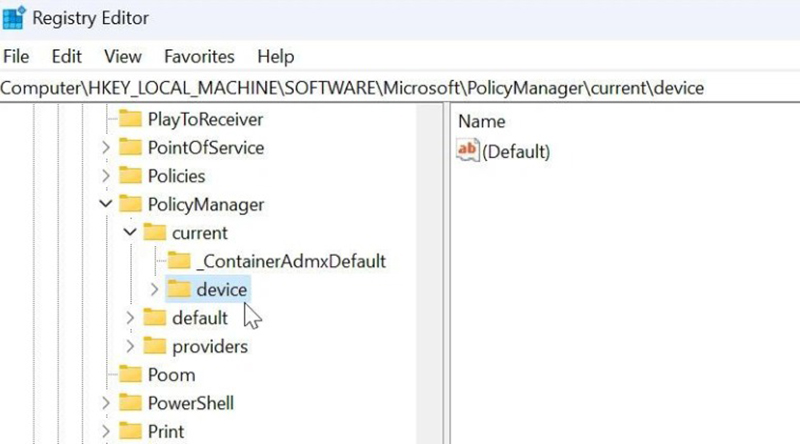
Bước 3: Kích chuột vào Device > New > Chọn tiếp Key và đặt tên cho khoá mới tạo là Sticker rồi nhấn Enter
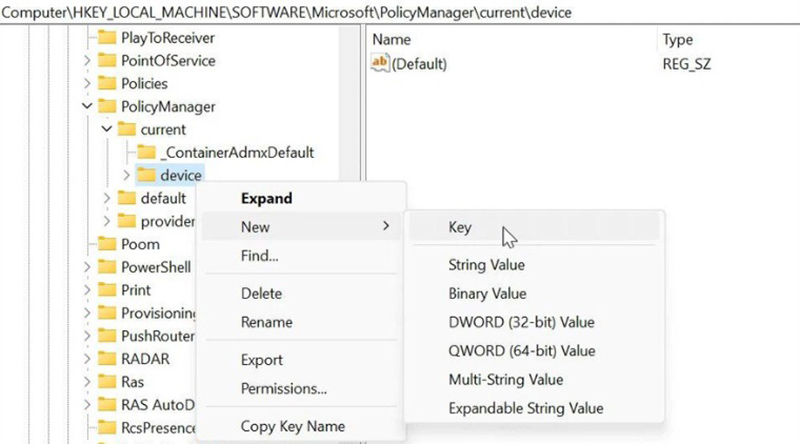
Bước 4: Click chuột phải vào khoá vừa tạo > New > DWORD (32-bit) Value
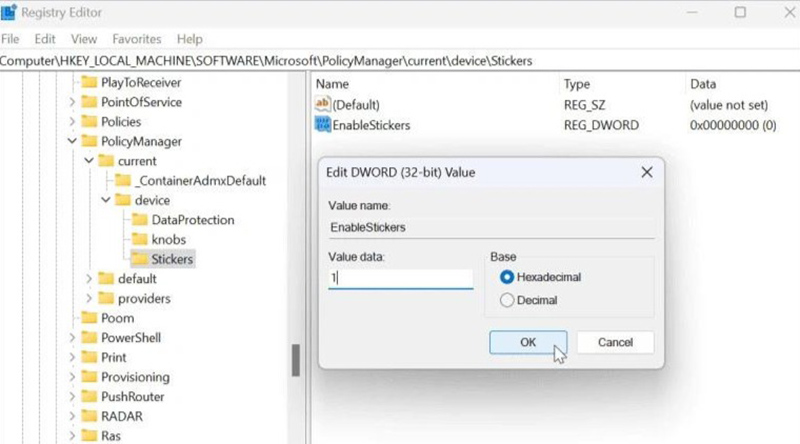
Bước 5: Đặt tên EnableStickers (anh em nhớ đặt tên đúng nha) > Click đúp vào khoá này và thay đổi giá trị thành 1 ở ô Value Data > Nhấn OK để lưu lại.
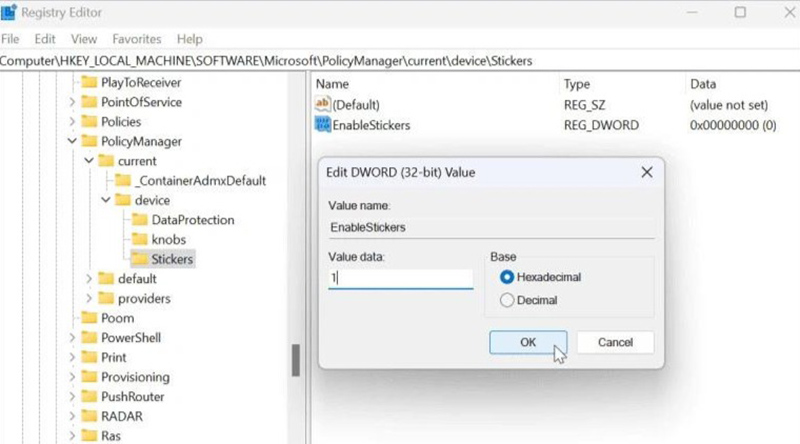
Bước 6: Đóng hộp thoại Registry Editor và khởi động lại máy.
Cách sử dụng Sticker dán lên màn hình Desktop
Sau khi cài đặt hoàn tất, việc còn lại là trải nghiệm tính năng mới này thôi, cách sử dụng như sau:
Bước 1: Tại màn hình Desktop, anh em kích chuột phải và chọn Add or edit sticker
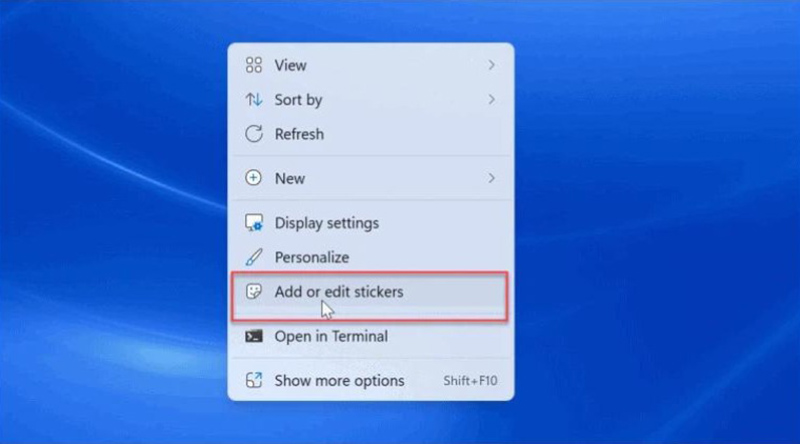
Bước 2: Anh em có thể chọn các nhãn dán yêu thích để thêm vào màn hình. Ngoài ra, cũng có thể dùng thanh công cụ để tìm kiếm thêm các nhãn dán khác. Sau khi thêm vào màn hình, anh em cũng có thể tuỳ ý điều chỉnh vị trí cũng như kích thước theo ý muốn.
Lưu ý: Đây mới chỉ là tính năng thử nghiệm, đang trong giai đoạn hoàn thiện nên có thể nó sẽ không hoạt động ổn định và dễ xảy ra lỗi. Nếu như gặp sự cố thì hãy khởi động lại máy tính và sử dụng tiếp nhé. Dù chưa rõ Desktop Sticker có trở thành một tính năng vĩnh viễn có trên Windows 11 hay không nhưng anh em hãy thử trải nghiệm và comment xuống bên dưới cảm nhận của mình nhé. Cảm ơn anh em đã theo dõi bài viết.
*Nguồn ảnh trong bài: Internet